1、第1步,在开始菜单中依次单击“管理工具”→“文件服务器管理”菜单项,打开“文件服务器管理”窗口。在右窗格中选中需要设置访问权限的共享名(如“图书编撰”),并单击“更改共享文件夹属性”按钮,如图2008112028所示。图2008112028 单击“添加共享文件夹”按钮

2、第2步,打开“图书编撰 属性”对话框,切换到“共享权限”选项卡,并单击“添加”按钮,如图2008112029所示。图2008112029 单击“添加”按钮

3、第3步,在打开的“选择用户和组”对话框中依次单击“高级”→“立即查找”按钮,然后在“搜索结果”列表框中选择用户或组(如ithanjiang)。并依次单击“确定”→“确定”按钮,如图2008112030所示。图2008112030 “选择用户和组”对话框
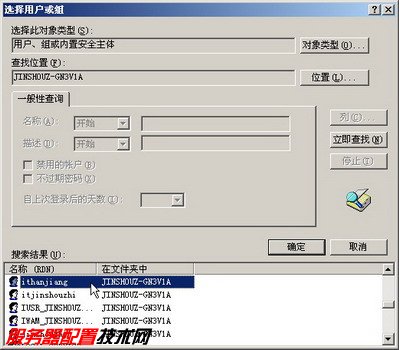
4、第4步,返回“图书编撰 属性”对话框,在“共享权限”选项卡中选中刚刚添加的用户(如“寒江钓叟”)。然后在“寒江钓叟 的权限”列表中选中“完全控制 允许”复选框,并单击“应用”按钮,如图2008112031所示。图2008112031 选中“完全控制 允许”复选框

5、第5步,切换到“安全”选项卡,单击“添加”按钮查找并添加第3中添加的用户或组。然后选中“完全控制 允许”复选框,并单击“确定”按钮,如图2008112032所示。图2008112032 “安全”选项卡小提示:如果只在“共享权限”选项卡中设置用户权限,而没有在“安全”选项卡中设置,则用户在通过网络访问共享文件夹时将只能看到而不能打开共享文件夹。

6、第6步,重复上述步骤设置其他文件夹的共享权限和安全权限。
